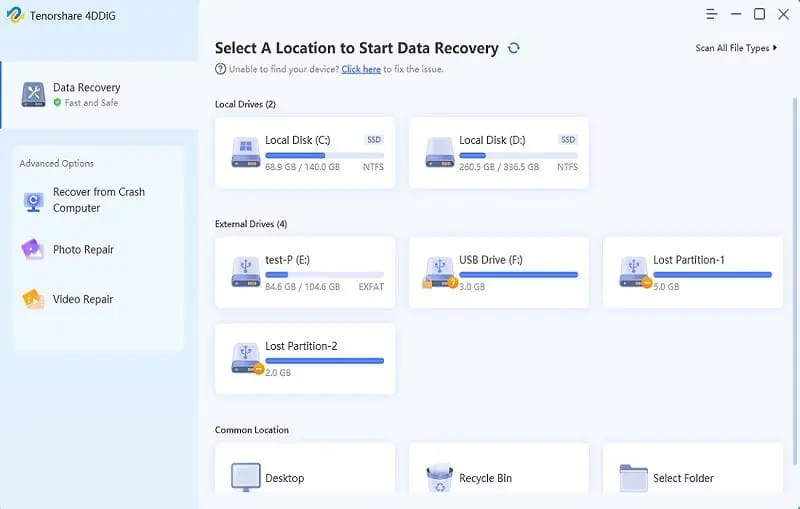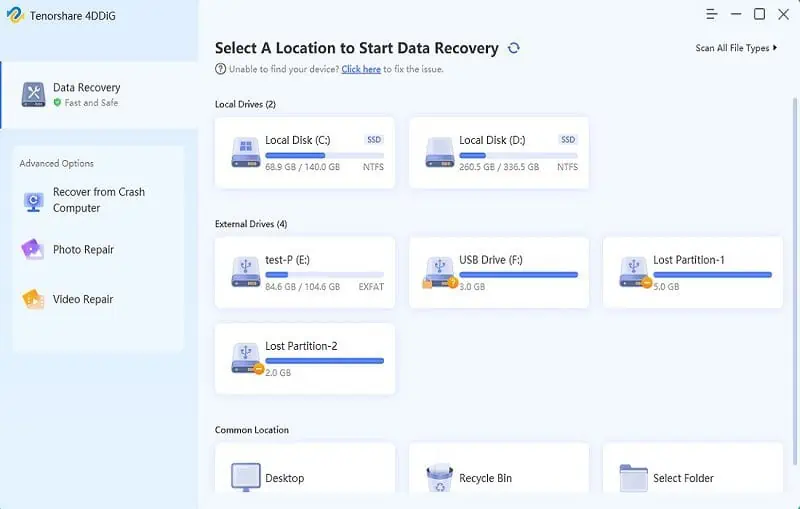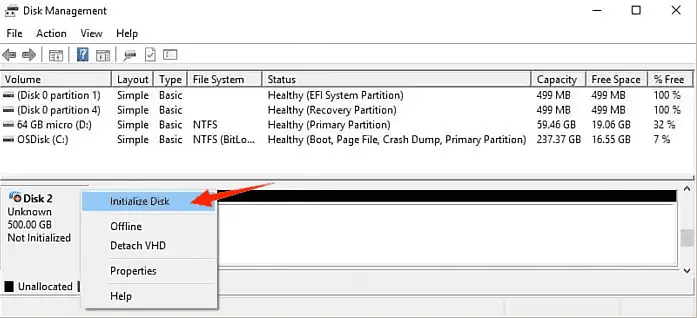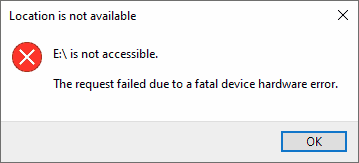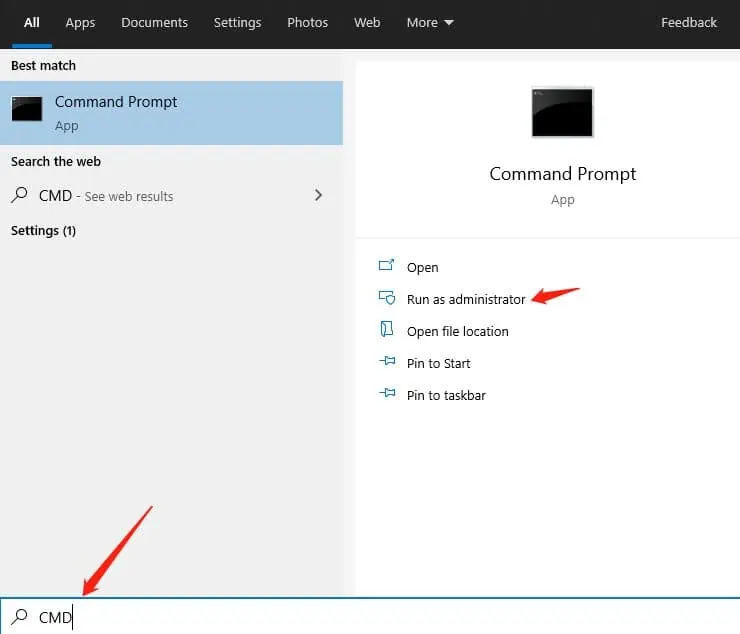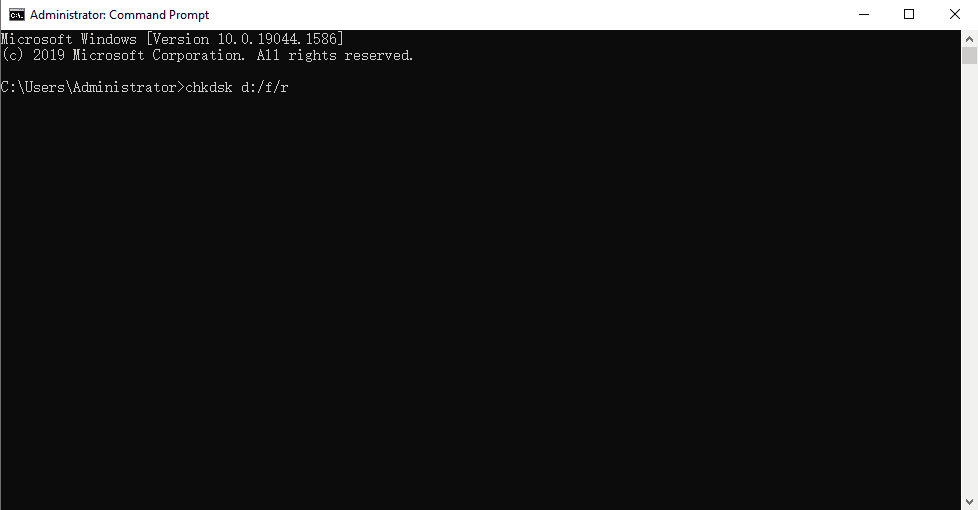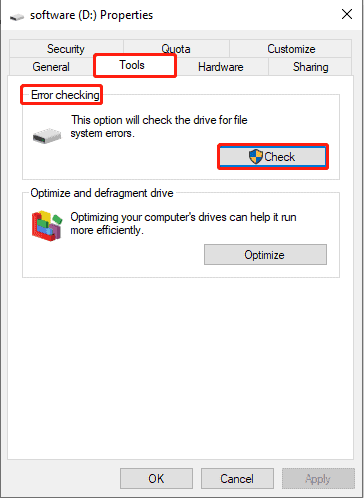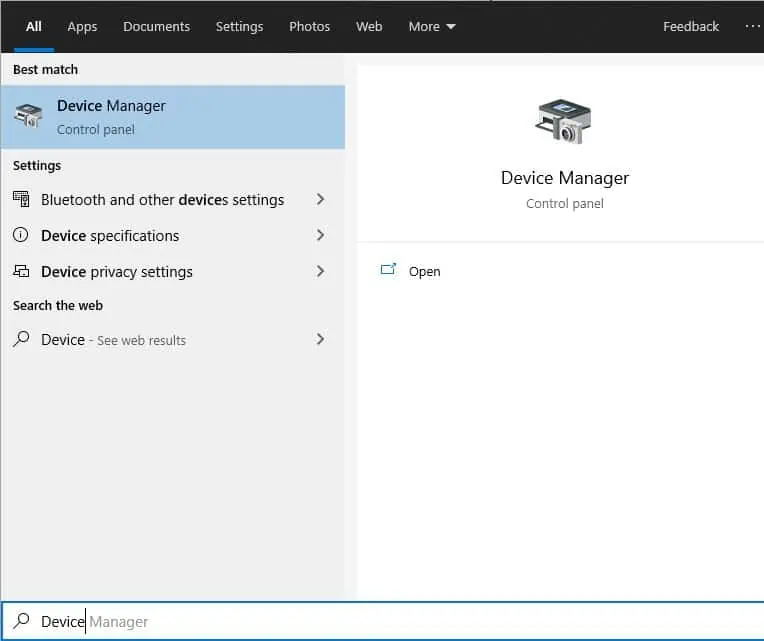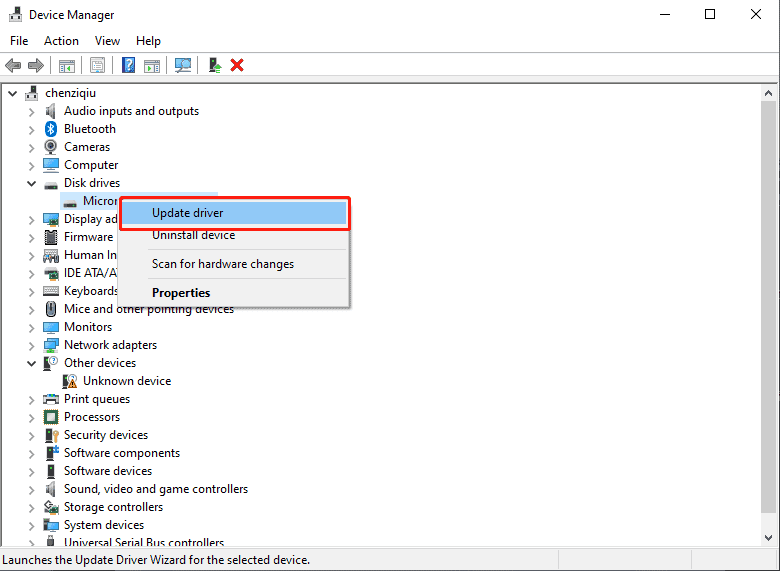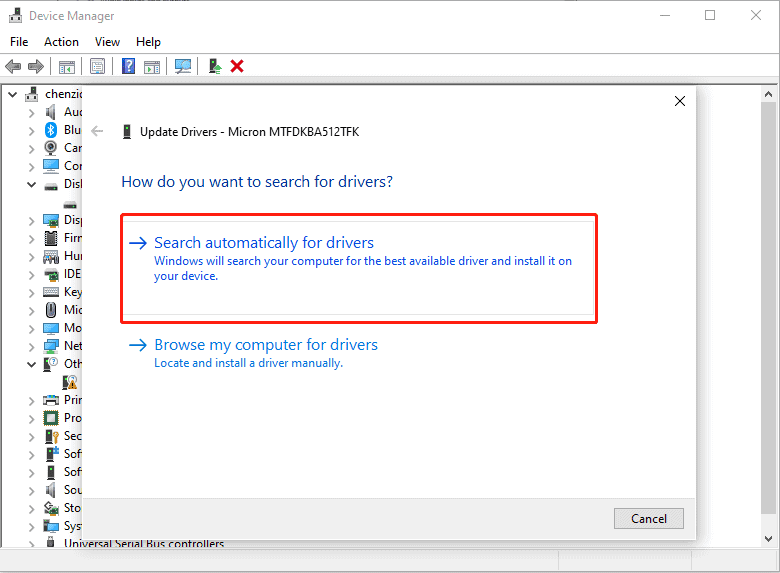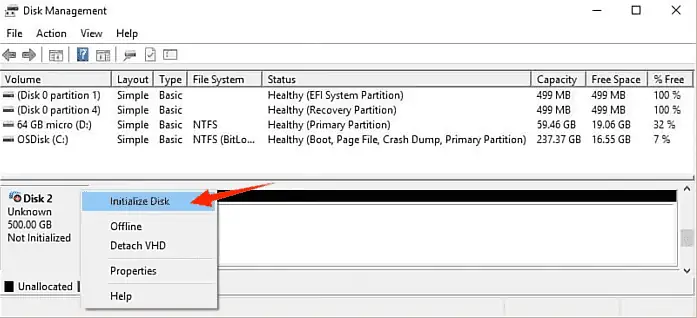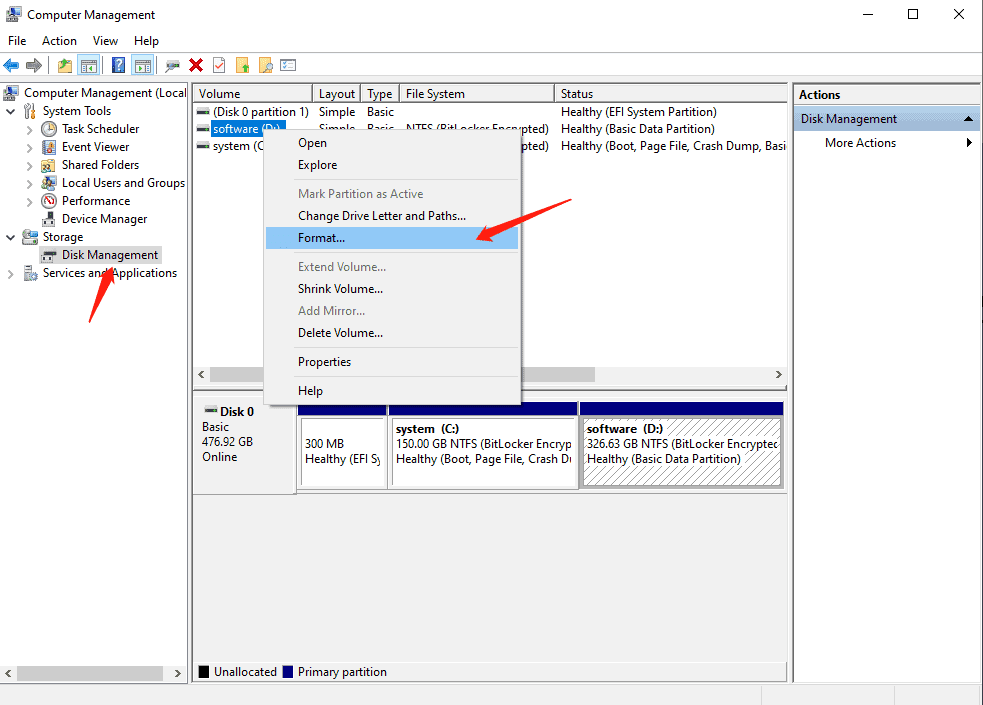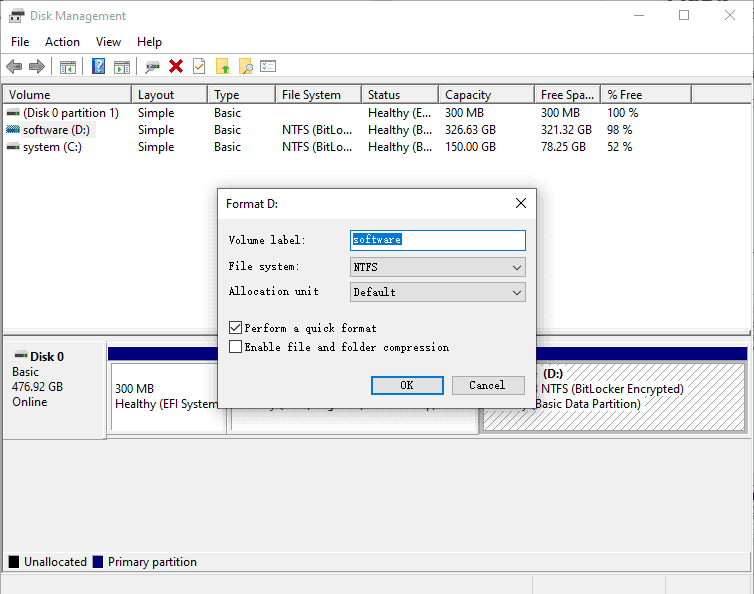[8 modi]La richiesta non è riuscita a causa di un errore hardware irreversibile del dispositivo? Risolto facilmente!
9 minuto. leggere
Aggiornato su
Leggi la nostra pagina informativa per scoprire come puoi aiutare MSPoweruser a sostenere il team editoriale Per saperne di più

| sponsorizzato |
Incontrare un errore hardware irreversibile del dispositivo può essere frustrante e disturbare l'esperienza del computer. Questo errore, spesso indicato da 0x800701E3, indica un problema critico con l'hardware collegato al dispositivo.
In questo articolo, esploreremo le cause alla base della "richiesta non riuscita a causa di un errore hardware irreversibile del dispositivo" e forniremo soluzioni efficaci per aiutarti a risolverlo. Quindi, se hai riscontrato l'errore 0x800701E3 o un errore simile, continua a leggere per superare questo problema.
Panoramica della richiesta non riuscita a causa di un errore irreversibile dell'hardware del dispositivo
Che cos'è un errore hardware irreversibile del dispositivo
"La richiesta non è riuscita a causa di un errore irreversibile dell'hardware del dispositivo" è un messaggio di errore che indica un problema hardware critico con un dispositivo collegato al computer. Inoltre, il messaggio di errore può essere accompagnato da un codice di errore, ad esempio 0x800701E3, che fornisce ulteriori informazioni sulla natura specifica dell'errore hardware.
Cause di errore hardware irreversibile del dispositivo
La richiesta non riuscita a causa di un errore irreversibile dell'hardware del dispositivo può essere causata da vari fattori. Alcune cause comuni includono:
- Malfunzionamento o guasto in un componente hardware
- Driver incompatibili o obsoleti
- Connessioni allentate o difettose tra i componenti hardware e le loro interfacce
- Settori danneggiati sull'unità esterna
- Infezione da virus o malware
È importante diagnosticare la causa specifica per applicare la soluzione appropriata. Inoltre, gli utenti spesso pongono domande come "diskpart ha riscontrato un errore, la richiesta non è riuscita a causa di un errore hardware irreversibile del dispositivo" e "la richiesta non è riuscita a causa di un errore hardware irreversibile del dispositivo durante l'inizializzazione del disco" sui social media. Queste richieste evidenziano il fatto che un errore hardware irreversibile può manifestarsi in vari scenari.
Base necessaria: recuperare i dati prima di correggere l'errore hardware irreversibile del dispositivo
Capire come recuperare i dati è importante prima di tentare di risolvere "La richiesta non è riuscita a causa di un errore hardware irreversibile del dispositivo". Questo perché l'errore potrebbe causare la perdita di dati o l'inaccessibilità dei file sul dispositivo interessato.
Tenorshare 4DDiG Recupero dati è un software altamente sicuro e affidabile progettato per recuperare dati da dischi rigidi corrotti o danneggiati. Con la sua interfaccia user-friendly, offre una soluzione completa per recuperare file cancellati come foto, video, audio e documenti. Inoltre, supporta vari dispositivi, inclusi dischi rigidi, SSD, schede di memoria e persino fotocamere digitali.
Per recuperare i tuoi dati utilizzando Tenorshare 4DDiG, segui questi semplici passaggi:
Passaggio 1: avvia il software Tenorshare 4DDiG e seleziona le unità per avviare il processo di scansione.
Passaggio 2: attendi che il software esegua la scansione e analizzi il contenuto del tuo disco rigido. Puoi mettere in pausa o interrompere il processo di scansione in qualsiasi momento.
Passaggio 3: una volta completata la scansione, visualizzare in anteprima i file scansionati per identificare quelli che si desidera recuperare. Seleziona i file desiderati e fai clic sul pulsante "Recupera" per avviare il processo di recupero dei dati.
8 modi per correggere la richiesta non riuscita a causa di un errore hardware irreversibile del dispositivo
Soluzione 1: eseguire alcuni controlli di base
Per correggere un errore hardware irreversibile, puoi iniziare eseguendo alcuni controlli di base per identificare e risolvere eventuali problemi sottostanti. Ecco alcuni controlli che puoi fare:
- Riavvia il computer: a volte, un semplice riavvio può risolvere problemi hardware temporanei.
- Controllare i cavi e le connessioni: assicurarsi che tutti i cavi e le connessioni siano sicuri e collegati correttamente.
- Prova su un altro computer: collegare l'unità esterna a un altro computer per verificare se l'errore persiste.
Se nessuno di questi controlli di base risolve il problema, prova i metodi indicati di seguito.
Soluzione 2: controlla lo stato del disco rigido tramite SMART
Il controllo dello stato del disco rigido può essere utile per correggere "La richiesta non è riuscita a causa di un errore hardware irreversibile del dispositivo". La funzione SMART fornisce informazioni sullo stato e sulle prestazioni del disco rigido. Ecco come puoi controllare lo stato del tuo disco rigido utilizzando SMART:
Passaggio 1: premi "Win + Q" sulla tastiera, inserisci "CMD" nella barra di ricerca e seleziona "Esegui come amministratore".
Passaggio 2: inserisci il comando colpo e premi il tasto Invio:
- WMIC
Passaggio 3: continua a digitare il seguente comando e premi Invio:
- diskdrive ottenere lo stato
Passaggio 4: cercare lo stato dei dischi rigidi nell'output. Se lo stato è "OK", indica che il tuo disco rigido è in buone condizioni. Tuttavia, se vedi "Bad" o "Caution", potrebbe indicare un problema con il tuo disco rigido.
SMART può fornire informazioni preziose sullo stato di salute del disco rigido, ma potrebbe non rilevare sempre tutti i potenziali problemi. Se continui a riscontrare un errore irreversibile dell'hardware del dispositivo dopo aver controllato lo stato SMART, ti consigliamo di provare altri metodi in questo articolo.
Soluzione 3: eseguire CHKDSK per riparare l'errore hardware irreversibile del dispositivo
L'esecuzione di CHKDSK è un metodo comune per riparare un errore hardware irreversibile del dispositivo e ripristinare la funzionalità del disco rigido. Per utilizzare CHKDSK, attenersi alla seguente procedura:
Passaggio 1: aprire "Prompt dei comandi come amministratore" utilizzando il metodo descritto nel passaggio 1 della soluzione 2.
Passo 2: Nella finestra, digita il seguente comando e premi Invio:
- chkdsk [lettera di unità]: /f /r
Note:: Sostituisci "[lettera di unità]" con la lettera assegnata al disco rigido problematico o alla partizione che presenta un errore hardware irreversibile del dispositivo.
Passaggio 3: CHKDSK verrà eseguito automaticamente prima del caricamento del sistema operativo. Lascia che il processo di controllo del disco sia completo.
Soluzione 4: utilizzare lo strumento di controllo degli errori
Lo strumento Controllo errori è un'utile funzionalità di Windows che può aiutarti a correggere la richiesta non riuscita a causa di un errore hardware irreversibile del dispositivo. Ecco come puoi usarlo:
Passaggio 1: apri Esplora file. Fare clic con il pulsante destro del mouse sull'unità in cui si verifica l'errore e selezionare "Proprietà" dal menu contestuale.
Passaggio 2: vai alla scheda "Strumenti" e fai clic sul pulsante "Verifica" nella sezione "Controllo errori".
Passaggio 3: lo strumento Controllo errori eseguirà ora la scansione dell'unità alla ricerca di errori e tenterà di risolverli. Una volta completato il processo di scansione e riparazione, riceverai una notifica che indica i risultati.
Se vengono rilevati e corretti eventuali errori, si consiglia di riavviare il computer per garantire il
le modifiche hanno effetto.
Soluzione 5: aggiorna il driver per correggere l'errore hardware irreversibile del dispositivo
Per riparare l'errore hardware irreversibile del dispositivo causato da un driver del disco obsoleto, è possibile aggiornare il driver utilizzando i seguenti passaggi:
Passaggio 1: premere "Win + S" e accedere a "Gestione dispositivi".
Passaggio 2: espandere la categoria "Unità disco" per visualizzare l'elenco dei dispositivi di archiviazione collegati al computer.
Passaggio 3: fare clic con il pulsante destro del mouse sul dispositivo di archiviazione problematico e selezionare "Aggiorna driver" dal menu contestuale.
Passaggio 4: nella finestra Aggiorna driver, selezionare l'opzione per cercare automaticamente il software del driver aggiornato. Windows eseguirà quindi la scansione del computer e di Internet per trovare il driver più recente per il dispositivo.
Questo processo garantisce che il dispositivo di archiviazione funzioni con il software più aggiornato, migliorandone la compatibilità e le prestazioni.
Soluzione 6: inizializza il disco rigido
Se riscontri una richiesta non riuscita a causa di un errore hardware irreversibile del dispositivo, è importante verificare se il disco rigido è inizializzato. Un disco rigido non inizializzato a volte può causare questo errore. Per inizializzare il disco rigido, attenersi alla seguente procedura:
Passaggio 1: fare clic con il pulsante destro del mouse sul pulsante Start di Windows e selezionare "Gestione disco".
Passaggio 2: individuare il disco rigido nell'elenco, fare clic con il tasto destro su di esso e selezionare "Inizializza disco".
Passaggio 3: scegliere lo stile di partizione MBR o GPT per inizializzare l'unità.
In caso di errori durante il processo di formattazione, ad esempio "richiesta non riuscita a causa di un errore hardware irreversibile del dispositivo durante l'inizializzazione del disco", si consiglia di formattare il disco rigido o utilizzare CHKDSK per risolverlo.
Soluzione 7: formattazione come ultima soluzione
La formattazione del disco rigido può essere un metodo efficace per risolvere la "richiesta non riuscita a causa di un errore hardware irreversibile del dispositivo". Tuttavia, è importante notare che questa operazione comporterà la perdita di tutti i dati sul disco. Segui questi passaggi per formattare il tuo disco rigido:
Passaggio 1: avviare "Gestione disco" utilizzando il passaggio 1 della soluzione 5.
Passaggio 2: fare clic con il pulsante destro del mouse sull'unità che si desidera formattare e selezionare "Formatta".
Passaggio 3: configurare l'etichetta del volume, scegliere il formato del file system desiderato e selezionare l'opzione "Esegui una formattazione rapida".
Passaggio 4: fare clic su "OK" per confermare il processo di formattazione.
Soluzione 8: richiedere assistenza professionale per la riparazione
Se continui a riscontrare problemi con l'unità, l'ultima opzione è cercare assistenza professionale per la riparazione. Hai un paio di opzioni da esplorare in questo caso.
Innanzitutto, puoi contattare il produttore dell'hardware per assistenza e supporto. Possono fornire passaggi specifici per la risoluzione dei problemi o indirizzarti a un centro di riparazione autorizzato.
In alternativa, puoi individuare un centro di riparazione locale specializzato nella riparazione di dispositivi hardware. Contattali e chiedi informazioni sui loro servizi e sulle procedure per inviare il tuo dispositivo per la riparazione.
Se vuoi saperne di più 0x800701E3, basta leggere questa utile guida.
Come prevenire errori hardware irreversibili del dispositivo?
Per evitare l'errore hardware irreversibile del dispositivo, è possibile seguire questi passaggi:
- Controlla regolarmente la presenza di aggiornamenti per i driver del dispositivo, inclusi quelli per la scheda madre, la scheda grafica, la scheda audio e altri componenti hardware.
- Assicurati che il tuo dispositivo abbia un flusso d'aria adeguato mantenendo le prese d'aria e le ventole pulite e non ostruite.
- Utilizza un dispositivo di protezione contro le sovratensioni affidabile o un gruppo di continuità per proteggere il tuo dispositivo da sbalzi di tensione o fluttuazioni elettriche.
- Scansiona regolarmente il tuo dispositivo con un software antivirus affidabile per rilevare e rimuovere malware o virus.
- Utilizza dispositivi di archiviazione esterni o soluzioni di backup basate su cloud per eseguire regolarmente il backup dei tuoi file.
Seguendo queste misure preventive, non dovresti più visualizzare il messaggio di errore come errore 0x800701E3.
Scritto Alla Fine
In sintesi, incontrare la "richiesta non riuscita a causa di un errore hardware irreversibile del dispositivo" può essere una situazione difficile. Tuttavia, seguendo i passaggi appropriati, è possibile superare questo problema. Non dimenticare di eseguire il backup dei dati prima di tentare qualsiasi riparazione o affidati a 4DDiG per aiutarti a recuperare i dati persi. Ricorda, rimanere proattivo e informato è la chiave per risolvere l'errore hardware irreversibile del dispositivo e ripristinare la funzionalità del dispositivo.